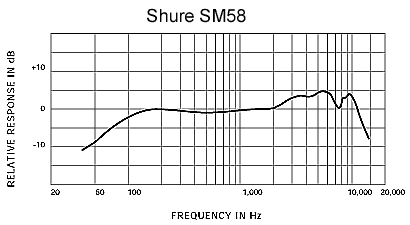1.시스템 설정
(참고)
- 스피커에 대한 전달함수와 시간지연 값은 미리 구해서 저장해 놓아야 한다.
위 그림에서 1번으로 표시된 것과 같이 L채널에 이퀄라이저만을 연결한다. 만약 아날로그 EQ인 경우에는 내부 시간지연 값을 0으로 설정하고, 디지털 EQ인 경우 [Auto Sm]버튼으로 시간 지연값을 구한다.
3. 이퀄라이징
이퀄라이저의 주파수 응답을 스피커 주파수 응답의 역으로 설정하는 것이 목표이다. 즉, 스피커 주파수 응답의 마루와 골 부분을 역으로 EQ에서 설정해서 EQ+스피커의 주파수 응답에 전체적으로 평탄해지도록 만드는 것이다.
RR에 저장된 스피커의 주파수 응답을 띄우고 [dB+/-]버튼으로 대략 0dB근처로 맞춘후, 여기에 EQ의 주파수 응답을 겹쳐서 본다. [Swap]버튼으로 EQ의 응답을 보면서 스피커와 동일하게 골과 마루를 일치시키면 inverse필터를 적용한 것과 동일해 진다. 아래 그림은 EQ를 Swap한 후 스피커의 주파수 응답과 대략 일치시키는 과정을 보여준다.
최적화 후의 전체적인주파수 응답은 아래와 같다.
4. 주의 사항
- EQ로 특정 주파수를 증폭(boost)하는 것은 실제로는 잘 사용하지 않는 편이다. 증폭은 시스템을 불안정하게 만들 가능성이 크며, 스피커 주파수 응답의 골 부분은 실내의 전 영역에서 나타나는 현상이 아닐 수도 있기 때문이다. 골은 콤 필터 효과, 실내 모드, 스피커간의 간섭등에 의해서 실내의 일부분에서만 나타날 수도 있다.
- 큰 증폭이 필요하거나, 아주 좁은 주파수에서 필터가 필요한 경우는 EQ만으로 해결되지 않는 경우가 많다. 이때는 음향 조건, 크로스 오버 설정, 스피커 배치의 변경등이 필요하다.
- 통상적으로 넓은 범위의 주파수 피크(Q값이 낮은 경우)를 보정하는 경우에 EQ를 이용하는 것이 바람직하다.
- EQ를 이용해서 실내음향을 보정하는 경우 파라메트릭 EQ를 쓰는것이 좋다.